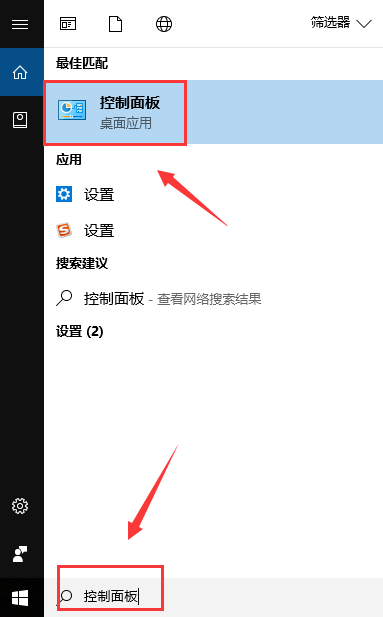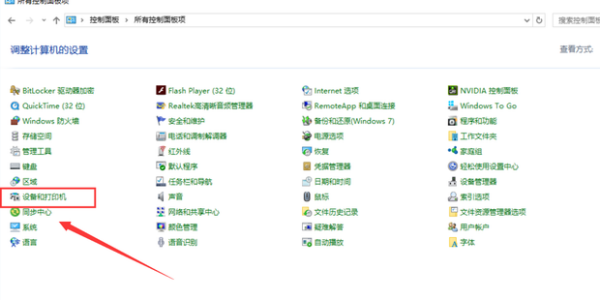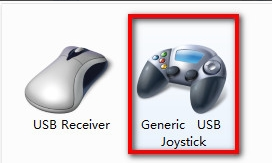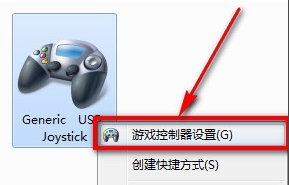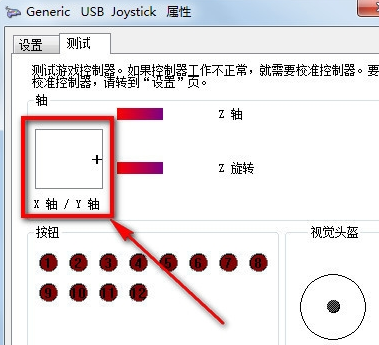电脑游戏手柄怎么设置(电脑游戏手柄怎么设置按键)
来源: 最后更新:23-01-11 03:24:54
导读:电脑游戏手柄怎么设置呢?很多小伙伴购买了游戏手柄后不知道怎么设置,小编这里就给大家带来有关电脑游戏手柄怎么设置的回答,希望能够对大家有所帮助。
-
电脑游戏手柄怎么设置呢?很多小伙伴购买了游戏手柄后不知道怎么设置,小编这里就给大家带来有关电脑游戏手柄怎么设置的回答,希望能够对大家有所帮助。
电脑游戏手柄怎么设置
1、把手柄的USB口插到电脑上,现在的电脑一般都会自己自动安装相应驱动,当右下角提示已安装XXX驱动时,在电脑桌面的左下角点击搜索框并搜索“控制面板”,将其打开。
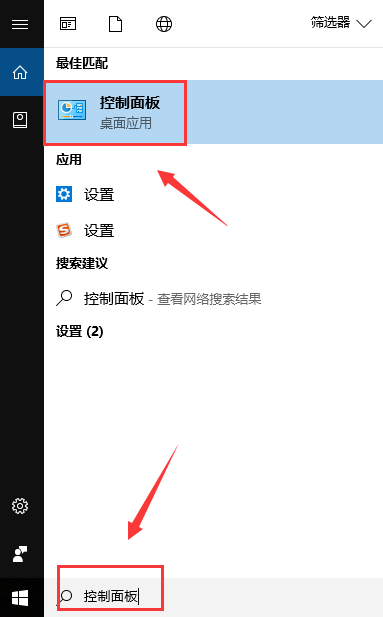
2、然后选择“设备和打印机”
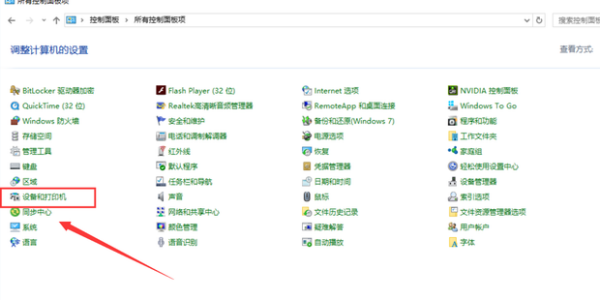
3、然后点击“设备”,就可以看到在设备栏下有刚安装好的手柄图标。
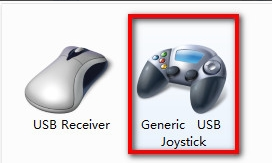
4、在手柄图标上右键选择“游戏控制器设置”。
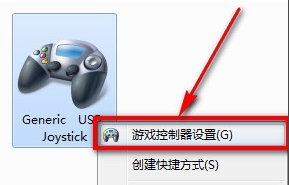
5、在游戏控制系设置界面点击右下角的“属性”按钮。

6、然后再弹出的界面中点击【测试】,在测试选项卡下就可以测试手柄按钮是否正常啦。分别按左右方向键以及左方向舵,看屏幕上“X轴/Y轴”十字光标是否运动正常。最终只要十字光标处于居中位置,即可证明手柄正常。
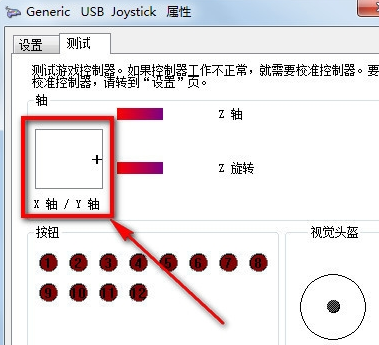
以上就是小编给大家带来的有关电脑游戏手柄怎么设置的回答,更多资讯教程大家可以关注卡饭哦!
免责声明:本文系转载,版权归原作者所有;旨在传递信息,其原创性以及文中陈述文字和内容未经本站证实。
坐月子吃什么好 坐月子的饮食及保健方法坐月子吃什么好?育儿网本文将为大家详细的介绍坐月子的饮食及保健
产后如何快速减肥 产后坐月子瘦身的四大关键 隐秘的角落张东升是做什么的 隐秘的角落张东升是谁 女人生完孩子之后阴道及盆底组织如何恢复? “金包铜”骗走253亿(铜包金工艺)热门标签
热门文章
-
星越l发动机和沃尔沃哪款车一样(星越l是不是沃尔沃的发动机) 24-06-01
-
全国城市小汽车保有量是什么 全国小车保有量多少 24-06-01
-
明锐是什么牌子(明锐是什么牌子的机油) 24-06-01
-
劳动节高速几号免费 劳动节高速免费从哪天开始 24-06-01
-
国一车是什么车 国1车是什么车 24-06-01
-
汽车机滤多久换一次 汽车机滤多久换一次才最佳 24-06-01
-
怎么解决大汗(怎么解决大汗淋漓问题) 24-06-01
-
520为什么是我爱你(520为什么是我爱你而不是521) 24-06-01
-
荣威550电瓶怎么充电(荣威550电瓶怎么充电视频) 24-06-01
-
实测vv7油耗多少 vv7油耗多少真实油耗 24-06-01